A számformátumokkal módosíthatja a számok, köztük a dátumok és az időpontok megjelenését a tényleges szám módosítása nélkül. A számformátum nincs hatással a cellaértékre, amelyet az Excel a számításokhoz használ. A tényleges érték a szerkesztőlécen jelenik meg.
Számformátum kiválasztása
-
Jelölje ki a módosítani kívánt cellákat.
-
A KezdőlapSzámformátum mezőjében válasszon ki egy számformátumot. A kijelölt cella adata az összes lehetséges formátumban meg fog jelenni.
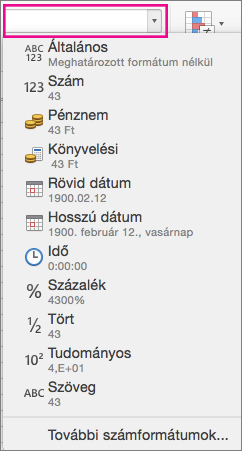
Az ezreselválasztó megjelenítése vagy elrejtése
-
Jelölje ki a módosítani kívánt cellákat.
-
A Kezdőlapon kattintson a Vesszőstílus

Megjegyzés: Az Excel a Mac OS rendszerbeállítás szerinti elválasztót használja az ezresekhez. Megadhat egy más rendszerbeállítás szerinti elválasztót is a Mac OS X Nemzetközi rendszerbeállítások területi beállításainak módosításával.
A negatív számok megjelenítésének módosítása
A negatív számok formázhatók mínuszjelekkel, zárójelekkel, valamint piros betűszínnel nyitó és záró zárójelek között vagy zárójel nélkül.
-
Jelölje ki a módosítani kívánt cellákat.
-
A Kezdőlapon kattintson a Formátum elemre, majd a Cellák formázása lehetőségre.
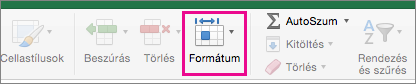
-
Tegye a következők valamelyikét:
Megjelenítendő alak
Művelet
Egyszerű számok
A Kategória listában kattintson a Szám elemre.
Pénznem
A Kategória listában kattintson a Pénznem elemre.
-
A Negatív számok listában jelölje ki azt a stílust, amelyet a negatív számokhoz szeretne használni.
A tizedesvessző után következő számjegyek megjelenésének szabályozása
A számok megjelenítési formátuma eltér a cellákban lévő tényleges számtokétól. Egy szám például megjelenhet kerekítve akkor, ha túl sok számjegy következik a tizedesvessző után ahhoz, hogy a szám teljes alakját meg lehessen jeleníteni az oszlopban. A számot tartalmazó számítások azonban a cellában lévő tényleges számot fogják használni, nem a megjelenő, kerekített alakját. Ha szabályozni szeretné, hogy az Excel hogyan jelenítse meg a tizedesvessző utáni számjegyeket, igazítsa úgy az oszlopszélességet, hogy elég hely legyen a számjegyek tényleges számának, vagy adja meg a cellákban megjelenítendő számjegyek számát.
-
Jelölje ki a módosítani kívánt cellákat.
-
A Kezdőlapon kattintson a Decimális


Lásd még
Egyéni számformátumok létrehozása és alkalmazása
Számok megjelenítése irányítószámként, társadalombiztosítási számként vagy telefonszámként










